创建回复
创建用例后,您需要创建关联回复。回复则包含一个对话,规定了高级人工智能专员在与客户对话期间将发送哪些消息,以及将执行哪些操作。
创建回复
- 在人工智能专员(高级), 选择您要使用的高级人工智能专员 。
- 单击侧栏中的 内容 ,然后选择 用例。
- 选择您要为其创建回复的用例。
- 选择 回复 标签。

- 单击 添加回复。
随即显示创建自行程序回复窗口。
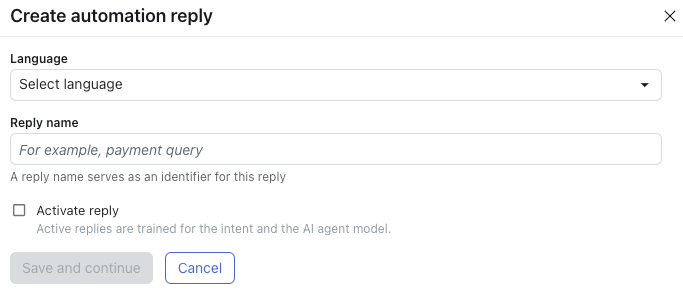
- 在 语言中,选择您要创建回复时所用的语言。
如果您没有看到所需的语言,请先 添加一种受支持的语言 。
- 在 回复名称中,输入回复的简称。
此名称不会对客户显示。
- 如果您希望人工智能专员立即开始在与客户的对话中使用回复的关联对话,请选择 激活回复。注意:建议先建立并测试与回复关联的对话,然后再激活回复。
- 单击 保存并继续。
对话生成器随即打开。在这里,您可以 创建与此回复关联的对话 (或对话流程)。
激活回复
必须先激活回复,然后人工智能专员才能在与客户的对话中使用其关联的对话。
激活回复
- 在人工智能专员(高级), 选择您要使用的高级人工智能专员 。
- 单击侧栏中的 内容 ,然后选择 用例。
- 选择包含您要激活的回复的用例。
- 选择 回复 标签。
- 找到您要激活的回复,单击选项菜单 (
 ),然后选择 激活。
),然后选择 激活。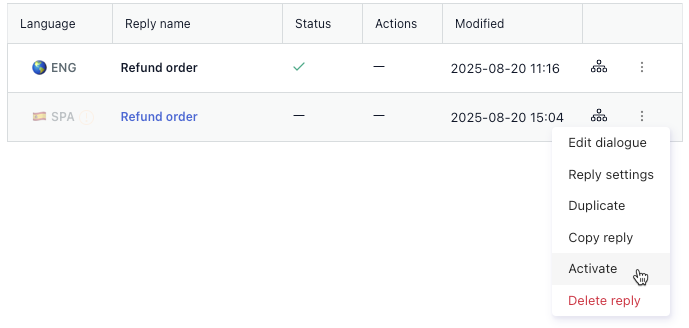
编辑回复设置
您可以编辑回复的设置,包括相关语言和用例。
编辑回复设置
- 在人工智能专员(高级), 选择您要使用的高级人工智能专员 。
- 单击侧栏中的 内容 ,然后选择 用例。
- 选择包含您要编辑的回复的用例。
- 选择 回复 标签。
- 单击您要编辑设置的回复。
- 在 详情 标签上,单击 高级设置。
- 在这里,您可以编辑回复的以下设置:
- 语言:回复关联的语言。
-
意向:回复关联的用例。
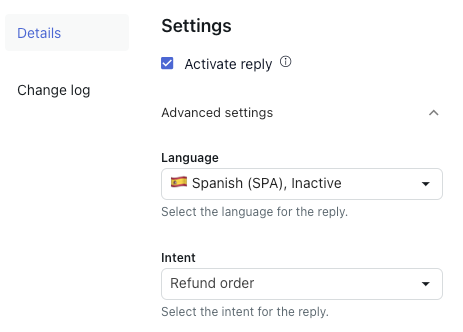
- 单击保存。
查看更改日志以获得回复
您可以查看回复的更改日志,了解对其进行的内容、更改人及时间。
查看更改日志以获得回复
- 在人工智能专员(高级), 选择您要使用的高级人工智能专员 。
- 单击侧栏中的 内容 ,然后选择 用例。
- 选择您要查看其更改日志的回复所在的用例。
- 选择 回复 标签。
- 单击您要查看其更改日志的回复。
- 选择 更改日志 标签。
- 查看以下列中的详情:
- 最后更新于 :更改的时间戳。
- 操作:对回复进行了什么更改,以及哪个用户进行了更改。
-
用户:进行更改的用户。

将回复复制给另一个人工智能专员
如果您已经 创建了回复,可以将其复制到另一个人工智能专员,以加快建立多个人工智能专员的过程。复制回复也会复制其关联的对话。
在您复制回复之前,请确保您要复制的人工智能专员中也存在回复对话中的任何链接回复、 模板、 区段或 实体 。这些对象不会自动复制,必须手动创建或复制。
将回复复制给另一个人工智能专员
- 在人工智能专员(高级), 选择您要使用的高级人工智能专员 。
- 单击侧栏中的 内容 ,然后选择 用例。
- 选择包含您要复制的回复的用例。
- 选择 回复 标签。
- 找到您要复制的回复,单击选项菜单 (
 ),然后选择 复制回复。
),然后选择 复制回复。随即显示复制回复给另一个人工智能专员窗口。
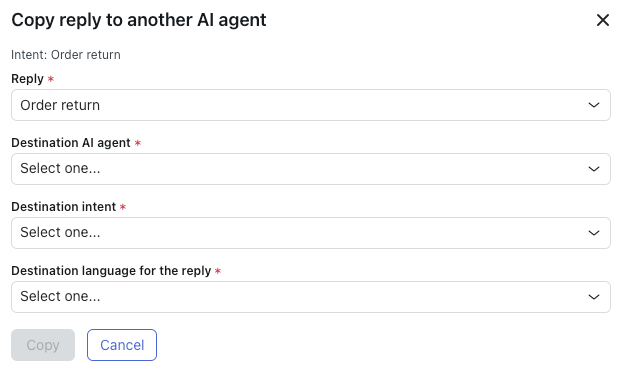
- 在 回复中,确认您要复制的回复已选择。
如果没有,请选择所需的回复。
- 在 目标人工智能专员中,选择您要将回复复制到的人工智能专员。注意:目标人工智能专员必须与源人工智能专员属于相同的渠道类型(消息传送或电邮)。
- 在 目标意向中,选择复制的回复应关联到的用例。
如果您没有看到所需的用例,请先在目标专员中 创建它 。
- 在 回复的目标语言中,选择复制的回复应关联的语言。
如果您没有看到所需的语言,请先在目标专员中将 其添加为受支持的语言 。
- 单击复制。
回复及其关联的对话将复制到指定的人工智能专员。
取消激活回复
您可以取消激活回复,使高级人工智能专员在与客户的对话中不再使用其关联对话。回复及其关联的对话都不会被删除,并且可以随时 重新激活 已取消激活的回复。
取消激活回复
- 在人工智能专员(高级), 选择您要使用的高级人工智能专员 。
- 单击侧栏中的 内容 ,然后选择 用例。
- 选择包含您要取消激活的回复的用例。
- 选择 回复 标签。
- 找到您要取消激活的回复,单击选项菜单 (
 ),然后选择 取消激活。
),然后选择 取消激活。
删除回复
如果您确定不再需要回复,可以将其删除。删除回复也会删除与之关联的对话。此操作不可撤消。
删除回复
- 在人工智能专员(高级), 选择您要使用的高级人工智能专员 。
- 单击侧栏中的 内容 ,然后选择 用例。
- 选择包含您要删除的回复的用例。
- 选择 回复 标签。
- 找到您要删除的回复,单击选项菜单 (
 ),然后选择 删除 回复。
),然后选择 删除 回复。 - 在确认对话框中,单击 删除回复。
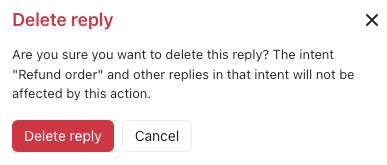
翻译免责声明:本文章使用自动翻译软件翻译,以便您了解基本内容。 我们已采取合理措施提供准确翻译,但不保证翻译准确性
如对翻译准确性有任何疑问,请以文章的英语版本为准。